答案:Ghost平台css不生效多因路径错误、缓存、优先级或文件结构问题。应检查CSS路径是否用{{asset}}正确引用,清除浏览器、Ghost后台及CDN缓存,利用开发者工具排查加载与覆盖情况,确保自定义CSS选择器优先级足够或使用!important(慎用),并通过独立custom.css文件管理覆盖样式,保持主题更新兼容性。
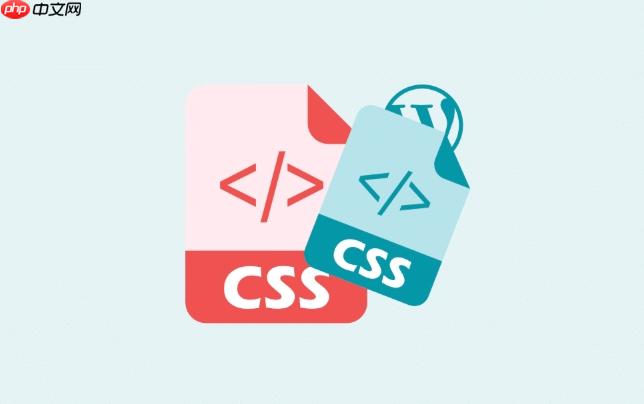
Ghost平台的CSS代码不生效,这通常不是什么大问题,多半是路径引用错误、缓存干扰、CSS选择器优先级没搞对,或者主题文件结构上有些小疏漏。别急,这玩意儿有点像找钥匙,你得一步步来,总能找到症结所在。
解决方案
遇到Ghost博客样式不生效的情况,我的经验是,先别慌着怀疑人生,大部分时候问题都出在几个常见的地方。
首先,检查你的CSS文件路径是不是写对了。这听起来很基础,但却是最容易犯错的地方。Ghost主题通常会使用
{{asset "css/style.css"}}
这样的Handlebars助手来引用样式文件。如果你是手动在主题文件(比如
default.hbs
)里添加
<link>
标签,确保
属性指向的路径是相对于主题
assets
文件夹的正确位置。一个常见的坑是,你在本地开发时路径没问题,一上传到Ghost平台,因为环境差异,路径就失效了。所以,用
{{asset}}
是最稳妥的办法,它会自动帮你处理好URL。
其次,缓存是个“老狐狸”。你的浏览器可能缓存了旧的CSS文件,Ghost平台自身也有缓存机制,甚至你如果用了CDN,那CDN的缓存也可能在作祟。当你修改了CSS后,第一时间刷新浏览器缓存(Ctrl+F5或Cmd+Shift+R),然后去Ghost后台的“Labs”设置里,找到“清除缓存”的选项点一下。如果用了CDN,可能还需要手动刷新CDN缓存,这步经常被忽略。
立即学习“前端免费学习笔记(深入)”;
再来,看看你的CSS选择器是不是足够具体。有时候,你写的样式看起来没错,但因为优先级不够高,被主题里已有的样式覆盖了。CSS的优先级规则挺复杂的,ID选择器高于类选择器,类选择器高于标签选择器。如果你想强制覆盖某个样式,可以考虑使用
!important
,但要慎用,因为它会破坏样式的级联性,让后续维护变得困难。更好的做法是,确保你的选择器比现有样式更具体,或者在CSS文件里将你的自定义样式放在主题原有样式之后加载。
还有一种情况,是主题文件结构出了问题。Ghost主题有它自己的一套约定,比如
default.hbs
是主布局文件,你的CSS引用通常应该放在
<head>
标签里。如果你不小心把
{{ghost_head}}
这个助手移除了,或者放错了位置,那很多内置的样式和脚本就可能加载不进来。同样,如果你修改了主题文件,上传前最好检查一下Handlebars语法有没有错误,一个括号没闭合都可能导致整个页面渲染异常。
最后,别忘了检查浏览器开发者工具。这是你的“侦探放大镜”。打开F12,切换到“Elements”选项卡,选中你想修改的元素,看看右侧的“Styles”面板里,你的CSS规则有没有被应用,有没有被划掉(表示被更高优先级的规则覆盖了),或者有没有什么警告信息。在“console”选项卡里,也能看到CSS文件加载失败的404错误,或者其他脚本错误,这些都能提供宝贵的线索。
如何正确在Ghost主题中引入自定义CSS文件?
在Ghost主题中引入自定义CSS,我个人觉得最优雅且不易出错的方式,就是利用Ghost提供的Handlebars助手和主题结构。这不是随便找个地方塞代码那么简单,它关乎到样式加载的顺序和效率。
通常,你会有一个
default.hbs
文件,它是你主题的核心布局。在这个文件的
<head>
区域,你会看到
{{ghost_head}}
这个助手。这个助手会负责引入Ghost平台自身的一些必要资源,包括一些内置的样式。如果你想引入自己的CSS,最直接的做法就是在这个助手之后,添加你的
<link>
标签。
举个例子,假设你的自定义CSS文件放在主题根目录下的
assets/css/custom.css
:
<head> {{ghost_head}} <link rel="stylesheet" type="text/css" href="{{asset "css/custom.css"}}" /> </head>
这里
{{asset "css/custom.css"}}
就是关键。它会根据你的主题路径,生成正确的URL,避免了手动拼接路径可能带来的错误。这意味着无论你的Ghost博客部署在哪里,这个路径都会是正确的。
如果你有多个自定义CSS文件,比如一个用于通用样式,一个用于特定页面,你可以按需引入。但记住,样式表的加载顺序很重要。后面的样式会覆盖前面同等优先级或更低优先级的样式。所以,如果你想让你的自定义样式覆盖主题原有样式,确保你的
<link>
标签在主题自带的样式(通常由
{{ghost_head}}
或其他主题内部引用引入)之后。
另一种情况是,你可能不想修改主题文件,而只是想添加一些小的样式调整。Ghost后台提供了“Code Injection”功能,你可以在“Site Header”部分直接粘贴
<style>
标签包裹的CSS代码。这种方式非常方便,但只适用于少量代码,如果代码量大,或者需要更复杂的组织,还是建议修改主题文件。不过,通过Code Injection注入的样式通常会作为内联样式加载,其优先级会相对较高,可能会覆盖主题中通过
<link>
标签引入的样式,这一点需要注意。
Ghost博客CSS不生效时,如何进行有效的故障排查?
当Ghost博客的CSS不生效时,那种抓狂的感觉我懂。但别急,我们可以像个侦探一样,一步步地缩小范围,找到问题的根源。有效的故障排查,关键在于系统性和利用好工具。
首先,也是最常用的工具,就是浏览器开发者工具(通常按F12打开)。
- Elements (元素):选中你认为样式有问题的元素,在右侧的“Styles”面板里,你可以看到所有应用到这个元素上的CSS规则。仔细查看你的自定义规则是否在其中,有没有被划掉(表示被更高优先级的规则覆盖),或者有没有被标记为无效。这里能直接看出CSS选择器是否匹配,以及优先级冲突。
- Console (控制台):检查有没有报错信息,特别是关于CSS文件加载失败的404错误。有时候,JavaScript错误也可能间接影响CSS的加载或应用。
- Network (网络):刷新页面,查看所有加载的资源。找到你的CSS文件,检查它的http状态码。如果是200,表示加载成功;如果是404,那说明文件路径错了,服务器找不到它。如果显示的是304,那可能是缓存导致的。你还可以查看CSS文件的大小和内容,确保加载的是最新版本。
其次,清除各种缓存是必不可少的一步。
- 浏览器缓存:最简单粗暴的方法是硬刷新(Ctrl+Shift+R或Cmd+Shift+R),或者在开发者工具的Network面板勾选“Disable cache”再刷新。
- Ghost平台缓存:登录Ghost后台,进入“Labs”页面,找到“清除缓存”按钮并点击。这会清除Ghost服务器端的页面缓存。
- CDN缓存:如果你使用了Cloudflare或其他CDN服务,记得去CDN提供商的后台手动清除或刷新缓存。CDN缓存有时会非常顽固。
再者,隔离问题是一种高效的排查策略。
- 简化CSS:如果你有大量的自定义CSS,尝试注释掉大部分,只保留一两条最简单的规则(比如
body { background-color: red; }),看看它是否生效。如果生效,说明问题可能出在你注释掉的代码里;如果不生效,问题可能更基础,比如文件引用或缓存。
- 检查主题文件:如果你修改了主题的
.hbs
文件,确保没有语法错误。一个未闭合的括号或错误的Handlebars语法都可能导致页面渲染异常。可以尝试回滚到修改前的版本,看看问题是否解决。
- 使用默认主题测试:如果你的自定义主题CSS不生效,可以尝试切换到Ghost的默认主题(如Casper),看看默认主题的CSS是否正常。如果默认主题正常,那问题就出在你的自定义主题上;如果默认主题也不正常,那问题可能更底层,比如Ghost安装本身的问题,但这比较少见。
最后,查看服务器日志。虽然CSS问题通常是前端问题,但偶尔服务器配置错误也可能影响静态文件的提供。如果你能访问服务器日志(比如nginx或apache的错误日志),可以检查是否有关于CSS文件访问的错误信息。
Ghost平台自定义CSS与主题原有样式冲突怎么办?
在Ghost平台上,当你引入自定义CSS时,与主题原有样式发生冲突是相当普遍的。这就像两个设计师在同一个空间里布置,总会有理念不合的地方。解决冲突的关键在于理解CSS的“级联”和“特异性”规则,并学会如何巧妙地“说服”浏览器听你的。
首先,理解CSS特异性(Specificity) 是重中之重。浏览器决定应用哪个样式规则时,会根据一个复杂的权重系统来判断。ID选择器(
#my-id
)的权重最高,其次是类选择器(
.my-class
)、属性选择器(
[type="text"]
),然后是标签选择器(
p
)。内联样式(直接写在html标签的
style
属性里)的权重比任何选择器都高。
当你的自定义样式不生效时,很可能是因为主题原有样式使用了更高特异性的选择器。例如,如果主题用
body #header .logo { ... }
这样的组合来定义一个元素的样式,而你只用
.logo { ... }
,那么你的样式就很难生效。
解决办法就是,让你的选择器更具体。使用浏览器开发者工具检查主题原有样式,看看它们是如何选中元素的。然后,在你的自定义CSS中,尝试使用相同或更高特异性的选择器来覆盖它。比如,如果主题用
.post-content p { color: #333; }
,而你想把段落颜色改成蓝色,你可以写成
.post-content p { color: blue; }
,或者更具体的
.my-custom-class p { color: blue; }
,然后确保你的HTML元素应用了
my-custom-class
。
其次,合理利用
!important
声明。当所有其他方法都无效,或者你只是想快速强制应用某个样式时,可以在CSS属性值后面加上
!important
。例如:
color: blue !important;
。这会使该声明的优先级变得极高,几乎可以覆盖所有其他样式。但正如我之前提到的,
!important
应该慎用,因为它会打破正常的级联顺序,让调试和维护变得更加困难。如果你的CSS文件里充斥着
!important
,那多半说明你的选择器设计有问题。
再来,确保你的自定义CSS加载顺序靠后。CSS是层叠的,后加载的样式如果特异性相同,会覆盖先加载的样式。所以,在
default.hbs
文件中,确保你的
<link>
标签在主题自带样式之后。通常
{{ghost_head}}
会引入一些基础样式,你把自己的样式放在
{{ghost_head}}
之后,就能确保它有覆盖主题样式的机会。
最后,使用独立的自定义CSS文件进行覆盖。我个人推荐的做法是,不要直接修改主题自带的CSS文件。创建一个独立的
custom.css
文件,专门存放你的覆盖样式。这样做的好处是,当主题更新时,你不需要担心你的修改会被覆盖掉,只需重新引入你的
custom.css
即可。同时,这也让你的自定义样式一目了然,方便管理。在
custom.css
中,你只需要写那些需要覆盖或新增的规则,保持文件简洁。
通过这几种方法,你就能更好地管理Ghost博客的样式,让你的自定义设计与主题原有风格和谐共存,而不是互相打架。记住,耐心和细致是解决CSS冲突的关键。


评论(已关闭)
评论已关闭